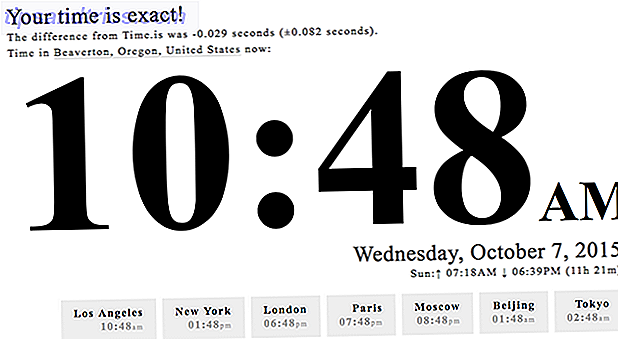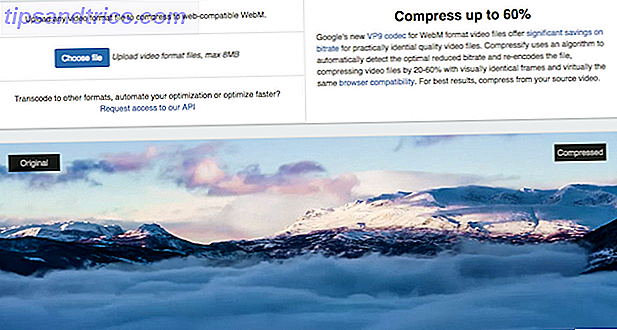Få kreativitet. Du spenderar hela tiden tid på att ta små videor och foton på allt du gör, bara för att lämna dem elektroniskt ruttande på hårddisken. Vilket slöseri! Eller ännu värre, du utsatte familjen för agonizingly tråkiga bildspel. Sluta det, sluta nu - bli kreativ! Här är hur.
Stupeflix
Stupeflix är fortfarande en fast favorit när jag hanterar massor av stillbilder: det är ett verktyg för skapande av webbdesign som skapar ett tematidspel i tid till musik, automagiskt .
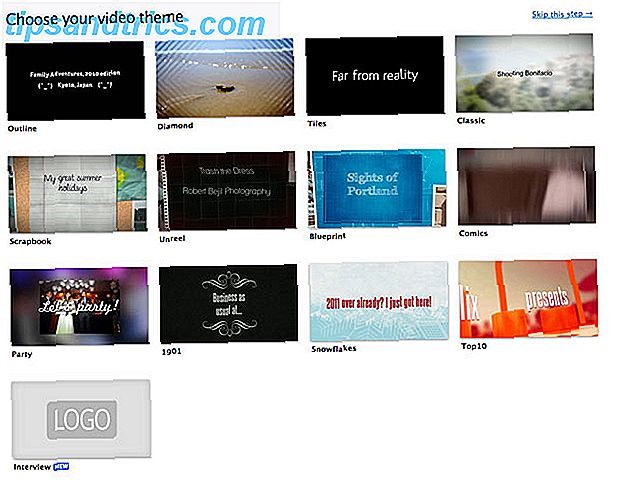
Det finns 13 teman att välja mellan, och några fler på Pro-planerna som är utformade för företagsvideor. Varje tema levereras med egen lämplig standardmusik, men du kan ersätta detta med ditt eget spår (30mb gräns). Det finns ingen scenriktning på redigeringsskärmen, så du kan ladda upp foton (såväl import från populära tjänster) eller videor och ordna dem som du vill - verktyget kommer att finjustera tidpunkterna för att passa musiken, men det handlar om långt som det går. Du kan också lägga till titlar eller kartor. Det slår en bra balans mellan ett helt offline videoredigeringsverktyg och den typ av skriptekvenser som iMovie Trailers kommer att skapa.
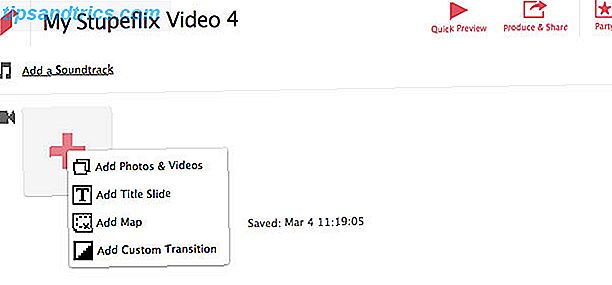
Det är dock inte gratis - planer börjar från $ 8 / månad för HD-export - men du kan tjäna gratis krediter för att bjuda in vänner. varje inloggning ges en kredit (dvs. du kan exportera din video i HD 720p gratis.). Du kan skapa och förhandsgranska dessa videoklipp så mycket som du vill, så om du ville göra mycket så registrerar du just för månaden, det skulle också vara bra - det finns ingen gräns för antalet filmer du kan skapa på ett betald konto .
Stupeflix erbjuder också ett intressant videoassistentverktyg som skannar din Facebook-sida varje vecka och skapar en video från de bilder som den hittar från både dig och dina vänner. Detta är i beta för närvarande och kan enkelt avaktiveras.
Det här är en video som jag gjorde för att fira min 32-årsdag med mitt eget musikval.
- Online-verktyg för att blanda både videoklipp, foton och musik
- $ 8 / månad för Personal HD-planen
- Bra urval av teman, lätt att använda och arrangera klipp
Animoto
På samma sätt som Stupeflix bjuder Animoto dig att välja bland ett antal teman - varav många finns - men vissa är låsta för Pro-konton.
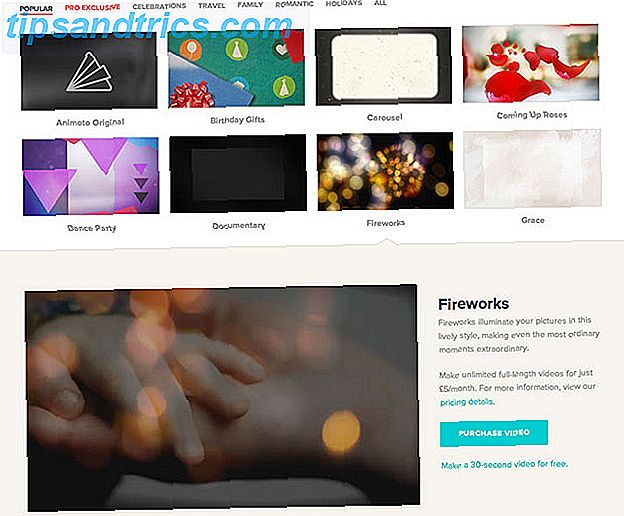
Processen att skapa en video är oerhört enkel: Välj ett gäng bilder antingen genom att importera dem från populära tjänster (som Facebook, Flickr, Photobucket, Picasa, SmugMug, Instagram) eller ladda upp dem från din dator. Det finns dock en hård 10 sekunders gräns för videor. Ordna om, lägg till lite text, välj lite musik och låt magiken hända. Det finns ett stort royaltyfri sångbibliotek du kan använda, eller ladda upp ditt eget. Slutligen kan du dela med ett klick till sociala webbplatser och YouTube.
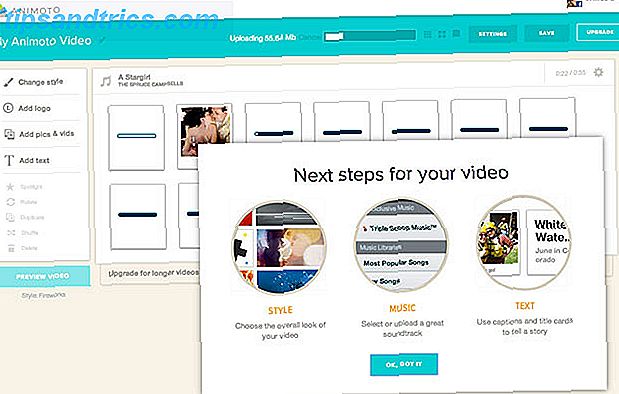
Du kan börja med det begränsade Animoto-kostnadsfria kontot innan du flyttar till andra personliga planer. Animoto kostar 5 kronor per månad för obegränsade videor med full längd, men du är begränsad till 360p-upplösningen (35 kr / månad för HD, vilket är ganska dyrt) - men du kan skapa 30 sekunders klick gratis, som den här jag gjorde med några bröllop bilder och fyrverkeriet tema.
- Online-verktyg för att blanda videor, foton och musik
- Stort utbud av teman och gratis musik
- Lågupplösningsfilmer på upp till 30 sekunder är gratis, obegränsad längd är 5 kr / månad och HD är 35 kr / månad
- Apps tillgängliga för iOS och Android.
iMovie (iOS, Mac)
För att kombinera korta filmklipp är iMovie den obestridliga kungen - och nu är både Mac och IOS-versionerna fria med alla nya enheter. I synnerhet går "trailers" -funktionen genom produktionsprocessen med en uppsättning mall så att den färdiga produkten är sammanhängande och professionell.
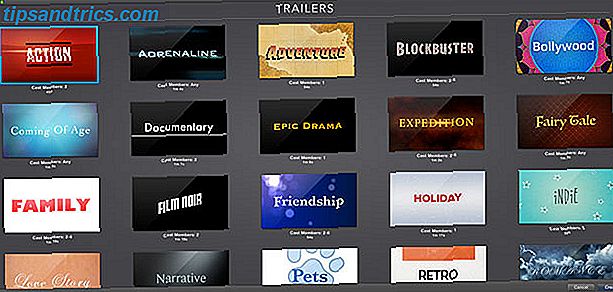
Så här fungerar det. Du börjar med att välja en mall - det finns ett bra utbud, baserat på en traditionell filmgenre som episkt äventyr, filmnos eller skräck. (Här är vår handledning för iPad-versionen. Låt en legendarisk filmtrailer med iMovie på iPad göra en legendarisk filmtrailer med iMovie On The iPad Movie Trailers är ett fantastiskt litet kreativt projekt som gör det möjligt att sätta ihop en professionell video. Jag använder min iPad för att göra en släpvagn med mig själv och den illaluktande lilla fretten ... Läs mer)
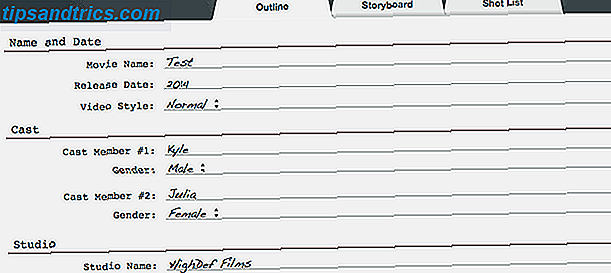
Var och en har ett medföljande soundtrack och skotttiderna är exakt upplagda, liksom det ideala antalet cast members. Allt du behöver göra är att anpassa texten till storyboardet och välj lämpliga klipp från din samling för varje skott.
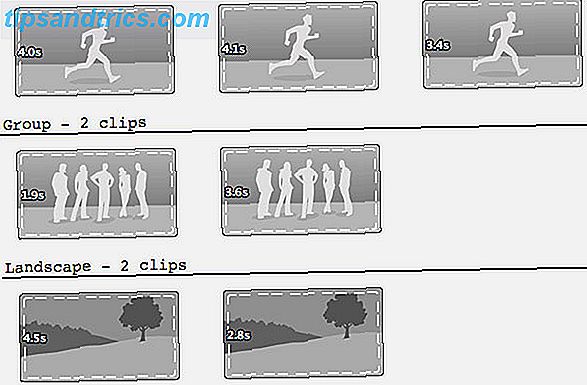
Varje skott har en illustrerande miniatyrbild som ger dig en uppfattning om vilken typ av klipp du vill välja, till exempel "landskap" eller "grupp". Dra och släpp bara och välj start- och slutpunkter för varje klipp. När du är klar, träffa exporten och du kommer att lämnas med en professionellt sammanställd och ofta ganska underhållande trailer - det kan verkligen inte vara enklare. Här är den onda Mr Squiggles.
En försiktighet: Varje trailer har en uppsättning musik. Om du vill lägga till din egen, välj Konvertera till projekt på Arkiv- menyn, där du får fullständig kreativ kontroll. Var noga med att göra en duplikat av släpvagnen först, eftersom omvandlingen är enkelriktad.
- OSX och IOS, för att bara blanda korta videoklipp
- Fri
- Val av 20 + skript "trailers"
- Fantastiska resultat
FrameBlast (iOS, Android)
FrameBlast har kallats Instagram of Video, men det är så mycket mer än det. FrameBlast är 100% gratis - det finns inga inköp i app. Som mobilapp är du begränsad till videoklipp som finns på din telefon eller som du spelar in live - men om du kan arbeta så är det enkelt att skapa snygga videoklipp, enkelt, i tid till musik. Du behöver åtminstone en iPhone 4S för 1080p-produktsupport. Här är en som jag satt ihop i 10 minuter från klippen som ligger på min telefon.
Har du importerat din video till FrameBlast, presenteras du med skapningsskärmen. Härifrån drar du åt vänster och höger för att välja hastighetsstilen för din video - allt från snabba skärningar mellan skott och långsamma skärningar. Dra upp och ner för att välja en Instagram-stil-effekt som ska läggas till. På storyboard-skärmen kan du omorganisera klipp genom att markera och dra. Gränssnittet kan vara trögt på äldre telefoner, men förutom att välja och skjuta klipp är det inte så mycket du behöver göra. Bara träffa spara för att mata ut filen när du är klar.
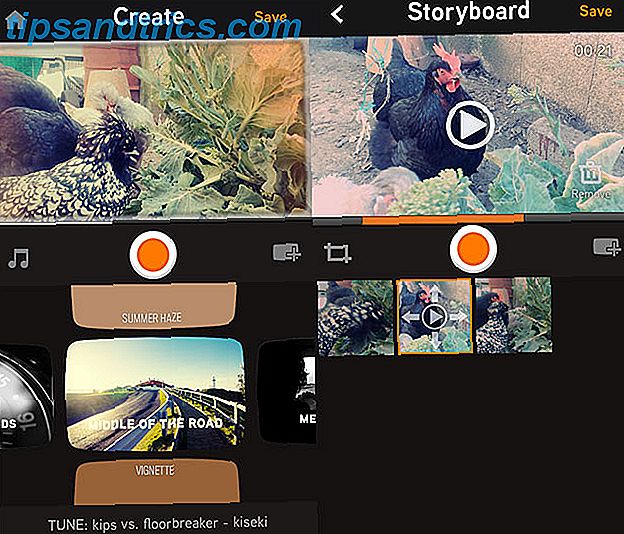
- iOS och Android app för att blanda videor - så du är begränsad till att antingen ta bilder när du använder appen eller bilder lagrade på din telefon
- Instagram-videoeffekter
- Helt gratis
Dessa fyra appar är enligt min åsikt det bästa för att sätta ihop professionella filmer 10 enkla tips för att göra hemvideor titta professionella 10 enkla tips för att göra hemvideoklipp professionella Eftersom mobiltelefonkameror har blivit progressivt bättre har de blivit tillförlitliga verktyg för inspelning av videoklipp på språng. Här är 10 tips för att göra dina videoklipp professionella. Läs mer från korta klipp eller foton. Om du har kreativ förmåga och inte behöver fantasifulla teman, kommer någon gammal videoredigerare att passa dig (gå på granskärning i iMovie Så här gör du Green Screen Video i iMovie och Adobe Premiere Så här gör du Green Screen Video i iMovie och Adobe Premiere Tekniskt känd som chroma-keying är grön screening processen att maskera en video med hjälp av färg - avlägsna specifika delar så att du kan överlappa en video ovanpå en annan. Ett uppenbart exempel är vädret, ... Läs mer, det är roligt!)
Om du är villig att gå på dessa verktyg, så finns det enastående variation i sina alternativ. Du är tvungen att hitta något perfekt för alla tillfällen. Vilken är din favorit?